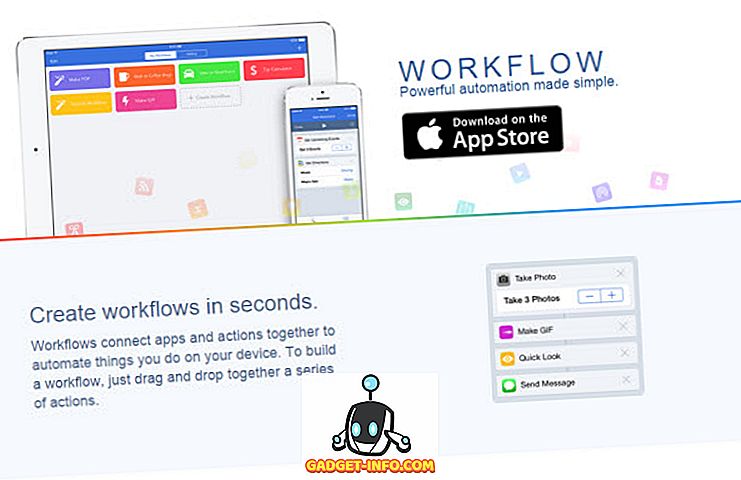Pateicoties savai popularitātei, varēja iet uz leju kalna, bet nav noliegts fakts, ka pakalpojumam ir vislabākās kameras objektīvi vai jebkura lietotnes, perioda sejas filtri. Arī ne tikai filtra filtri izskatās labi, bet arī katrs filtrs reaģē unikāli uz lietotāja sejas reakciju, kas padara tos jautri lietošanā. Līdz šim, fotoaparāta objektīvi bija pieejami tikai caur Android lietotni Android un iPhone, taču tagad jūs varat izmantot objektīvus pat Mac un Windows iekārtās. Šajā rakstā mēs jums parādīsim, kā jūs varat izmantot jaunu "Camera" kameras objektīva lietotni jūsu Mac un Windows ierīcēs:
Izmantojot Camera Camera lēcas Mac un Windows
Lai darbvirsmā izmantotu “Camera” kameras objektīvus (gan Mac, gan Windows), mēs ņemsim palīdzību no jaunās programmas „Snap Camera”, kuru uzņēmums mierīgi izlaida dažas dienas atpakaļ. Labākā daļa par šo Snap Camera lietotni ir tā, ka tā var tieši integrēties ar dažādiem pakalpojumiem, kas ļauj izmantot šīs lēcas daudzās vietās. Piemēram, pašlaik jūs varat izmantot „TIME” kameras objektīvus, straumējot spēles Twitch vai veicot videozvanus ar draugiem.
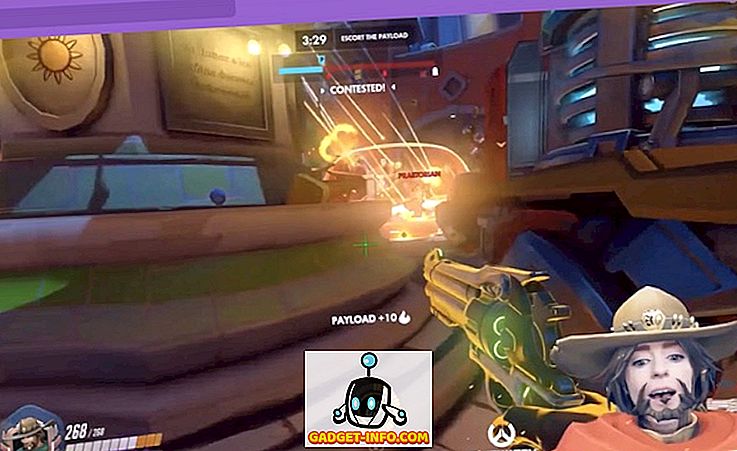
Ņemiet vērā, ka, kamēr es izmantoju savu 2016. gada MacBook Pro, lai parādītu šo funkciju, varat to izmantot jebkurā darbvirsmā, kas atbilst šādai aparatūras prasībai:
- Operētājsistēma: Windows 10 (64 biti); MacOS 10.11+
- Aparatūra: Minimālais Intel Core i3 2, 5 GHz vai AMD Phenom II 2, 6 GHz ar 4 GB RAM; Intel HD Graphics 4000 / Nvidia GeForce 710 / AMD Radeon HD 6450; ekrāna izšķirtspēja ir 1280 × 768 vai lielāka.
Ar šo teikumu redzēsim, kā jūs varat izmantot šo funkciju darbvirsmā:
Fotoaparāta objektīva soli pa solim
- Vispirms noklikšķiniet uz šīs saites, lai lejupielādētu un instalētu lietotni Snap Camera. Lai to izdarītu, vispirms noklikšķiniet uz lejupielādes pogas, kas zemāk redzamajā attēlā atzīmēta ar dzeltenu krāsu .
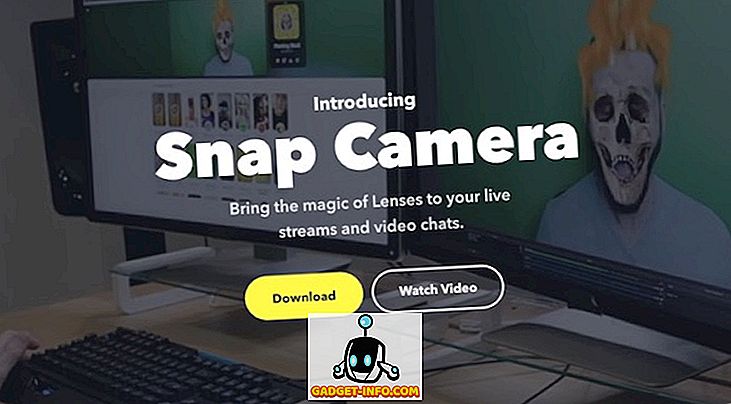
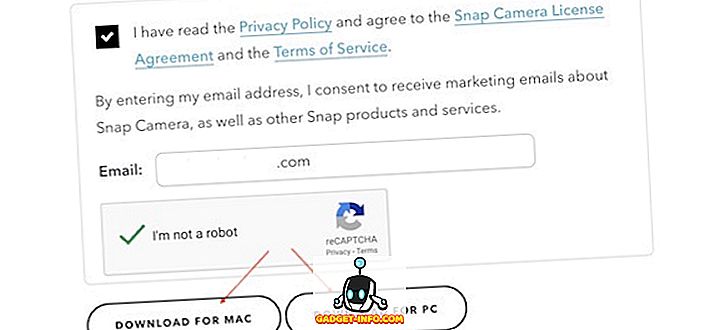
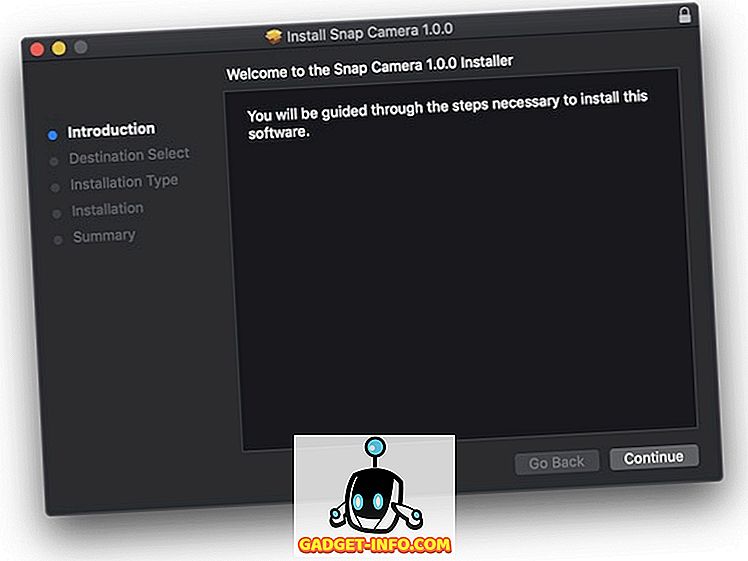
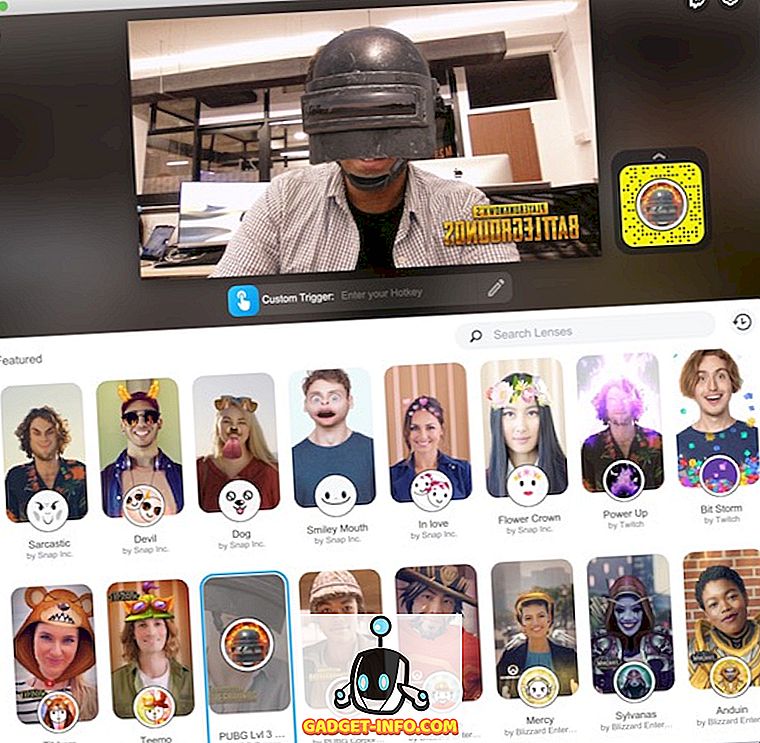
Snap lēcu izmantošana trešās puses lietotnēs
Lietojot Snap kameras objektīvus, lietojumprogrammā tas patiešām ir labs, tam nav nekāda mērķa. Ja jūs patiešām vēlaties izmantot šos objektīvus , jums būs nepieciešams integrēt Snap objektīvus ar trešo pušu lietotnēm, piemēram, OBS, Twitch vai Skype . Piemēram, varat izmantot Snap objektīvu, veicot video zvanus Skype vai straumējot tiešraidē Twitch. Tas ir diezgan viegli konfigurēt, un es jums parādīšu, kā, izmantojot Skype kā piemēru.
- Pirmkārt, palaidiet lietotni Snap Camera un izvēlieties objektīvu, kuru vēlaties izmantot. Šeit mēs izmantosim to pašu PUBG objektīvu. Tagad palaidiet programmu Skype un atveriet tās iestatījumus .
- Iestatījumu panelī noklikšķiniet uz sadaļas Audio un video un pēc tam noklikšķiniet uz nolaižamās izvēlnes augšējā labajā stūrī.
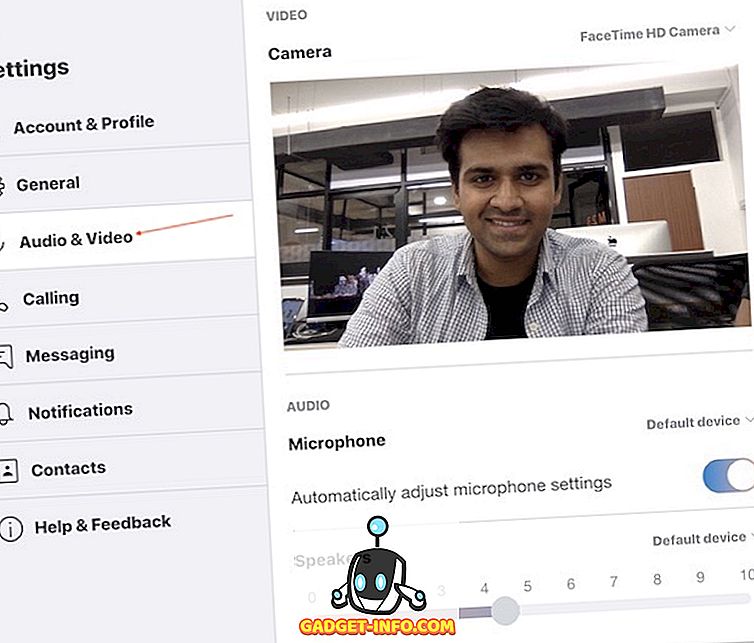
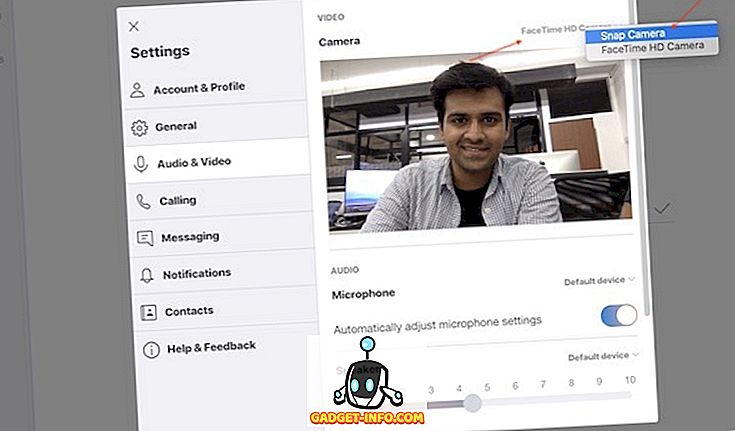
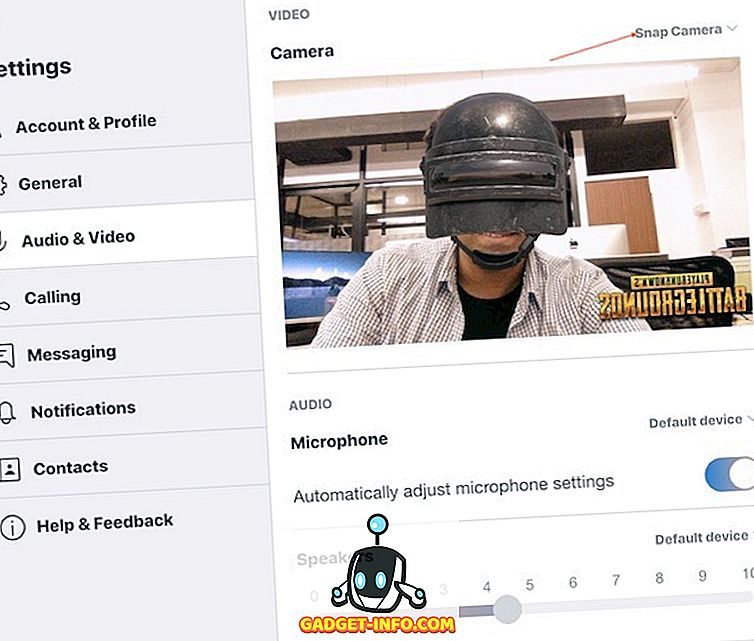
Izmantojiet Snap lēcas video zvana vai straumēšanas spēļu laikā
Kā redzat, Snap objektīvi var būt diezgan jautri, ja tos konfigurējat. Es uzskatu, ka tie ir īpaši noderīgi straumēšanas spēlēm, jo jūs varat izmantot spēlei specifiskus objektīvus, lai uzlabotu skatītāju pieredzi. Kopumā es ļoti patīk šī lietotne un iesaku to izmēģināt. Izmantojiet šo pamācību un informējiet mūs, ja rodas problēmas, rakstot tālāk komentāru sadaļā.